기 타 클리닉님 Win10PE 19044.1566 v1.2 wim을 iso로 부팅해봤습니다
2022.03.02 17:41
클리닉님께서 올려주신 Win10PE 19044.1566 빌드 v1.2.wim을 부팅해봤습니다
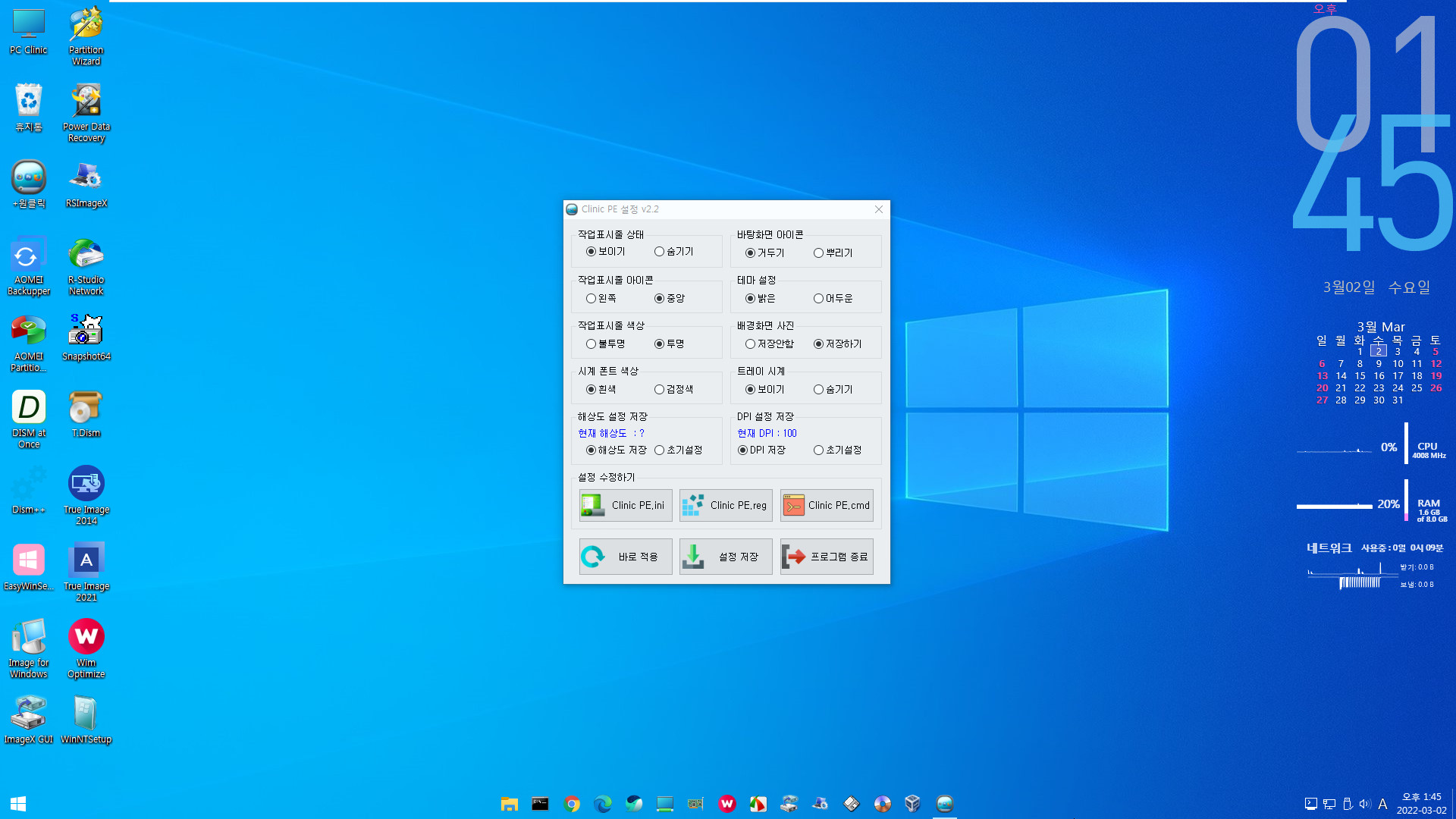
우클릭에 PE 설정 프로그램이 있더군요. 신세계더군요
원본 wim 상태가 아닌 이미 해당 프로그램으로 PE 설정을 한 상태입니다
윈도우 11처럼 작업표시줄 중앙에 배치할 수도 있더군요 ^^
처음에는 wim으로 부팅했는데요. 부팅한 wim 파일을 선택하면 설정 변경이 순식간에 되었습니다 (분리하기 전에 wim 용량도 큰 데 순식간에 되더군요)
사용기 댓글에 부팅이 빠르고, 외부에 유틸을 사용하신다는 분들이 계셔서...
저도 wim 안에 있는 프로그램 폴더를 외부로 꺼내고, wim 안에 프로그램 폴더는 삭제했습니다.
이전에도 이렇게는 해봤기 때문에...이번에는 다시 분리한 wim과 외부 프로그램을 전부 하나의 iso에 넣었습니다 ^^
그리고 Ventoy로 iso 부팅을 해봤습니다. 약간의 시행착오 후에 다음과 같이 iso로 부팅도 성공했습니다
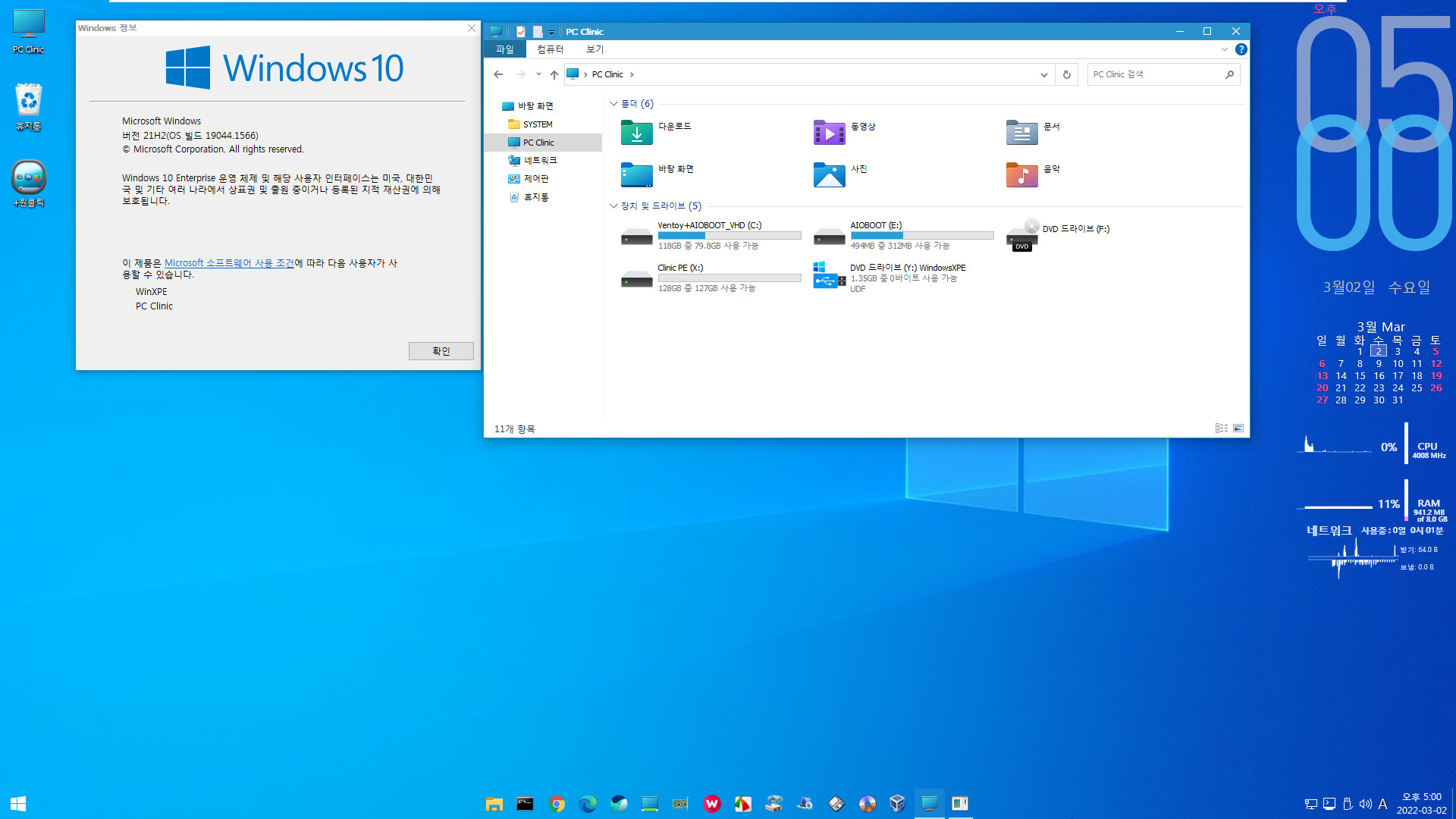
iso가 Y: = DVD 드라이브로 잡혔습니다
스샷 시간 차가 3시간 이상인데요. 중간에 다른 할일이 있어서 여기에 사용한 시간은 1시간? 정도 될 겁니다
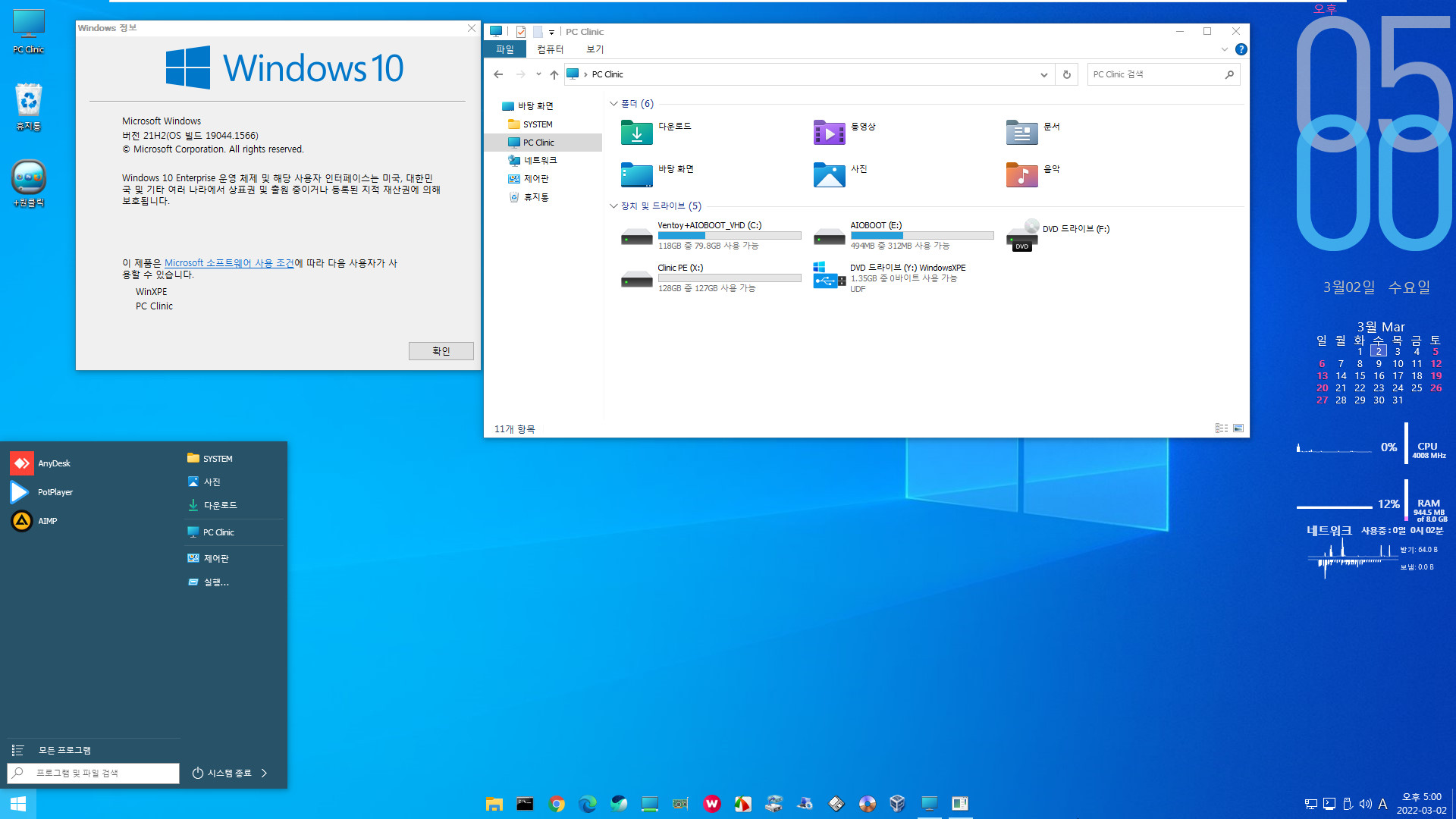
시작 메뉴도 정상적으로 잡힙니다
참고로, iso 외에는 프로그램 폴더가 없습니다. 그래서 iso의 프로그램이 잡힌 것입니다
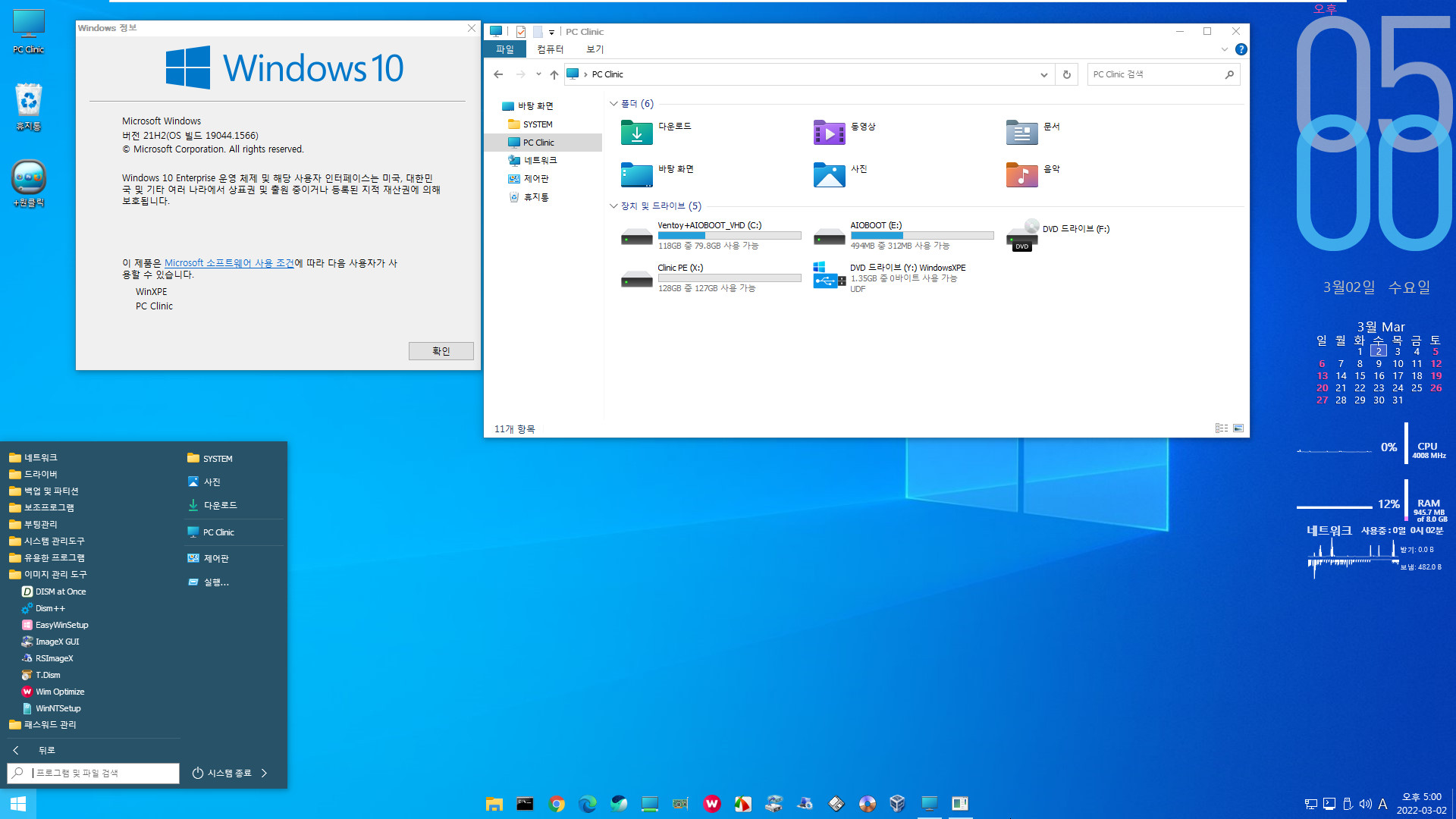
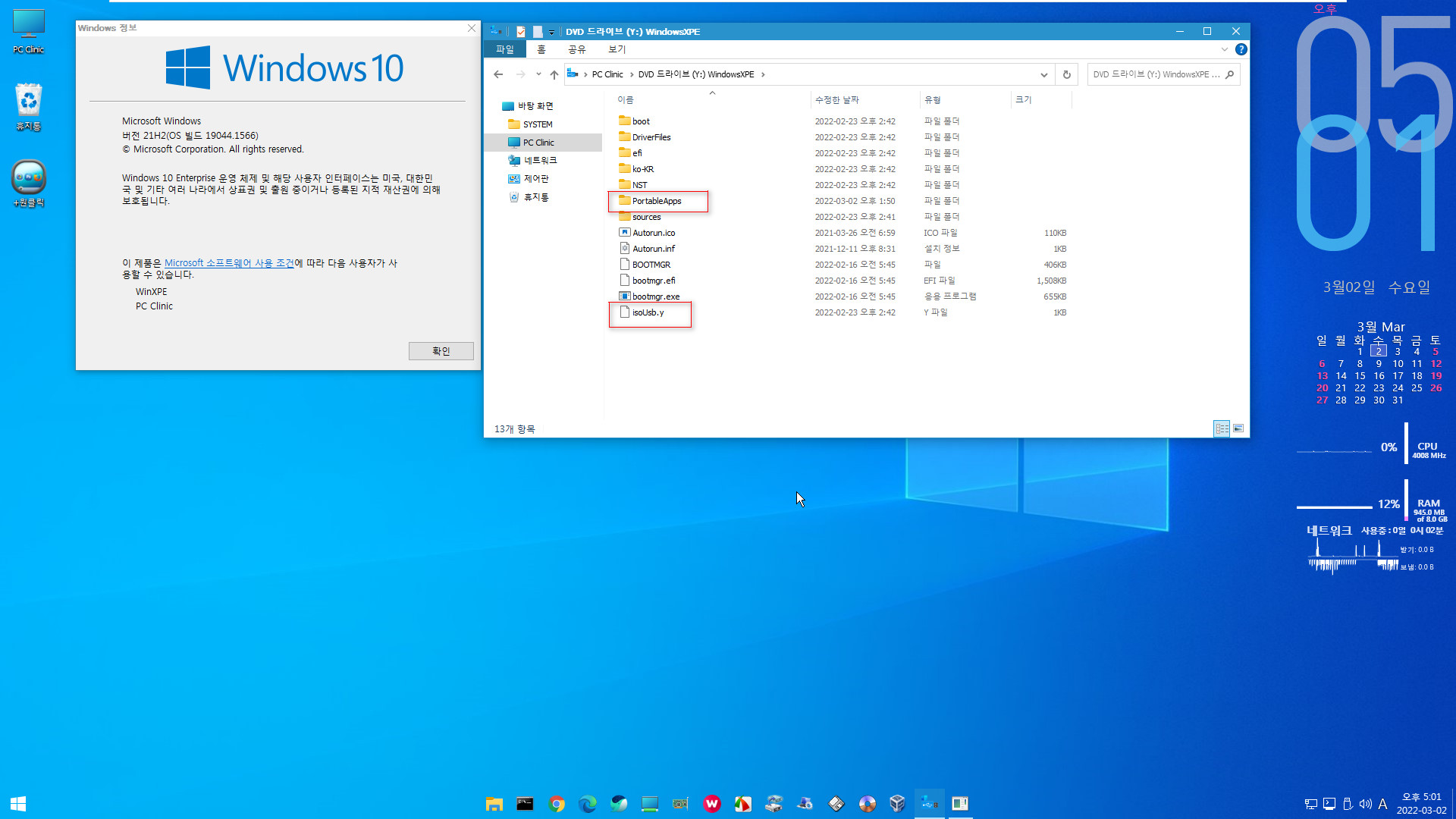
탑재된 iso 드라이브를 살펴봤습니다
cdusb.y라고 하니까 다른 드라이브를 Y:으로 잡기 때문에 isousb.y 를 Y:으로 잡게 했습니다

단일 wim에서 프로그램을 빼니까, wim 파일이 날씬해졌습니다
부팅할 때 스피드감을 느낄 수 있습니다 -> ISO로 부팅할 때 iso 전체를 로딩하지 않고, iso 안에 wim 파일만 로딩되어서 빠릅니다
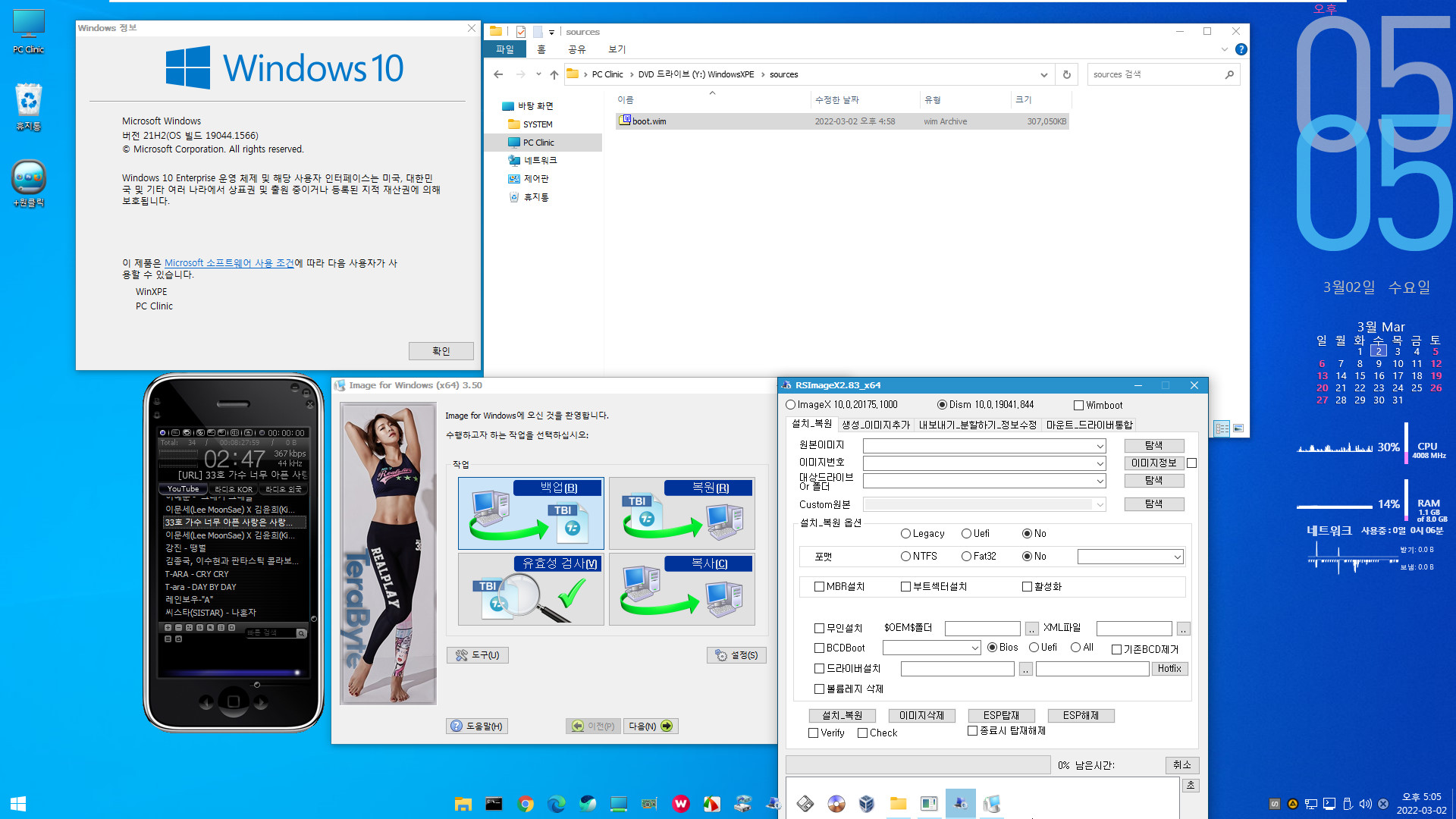
탑재된 ISO 안에 몇가지 프로그램을 실행해봤습니다.
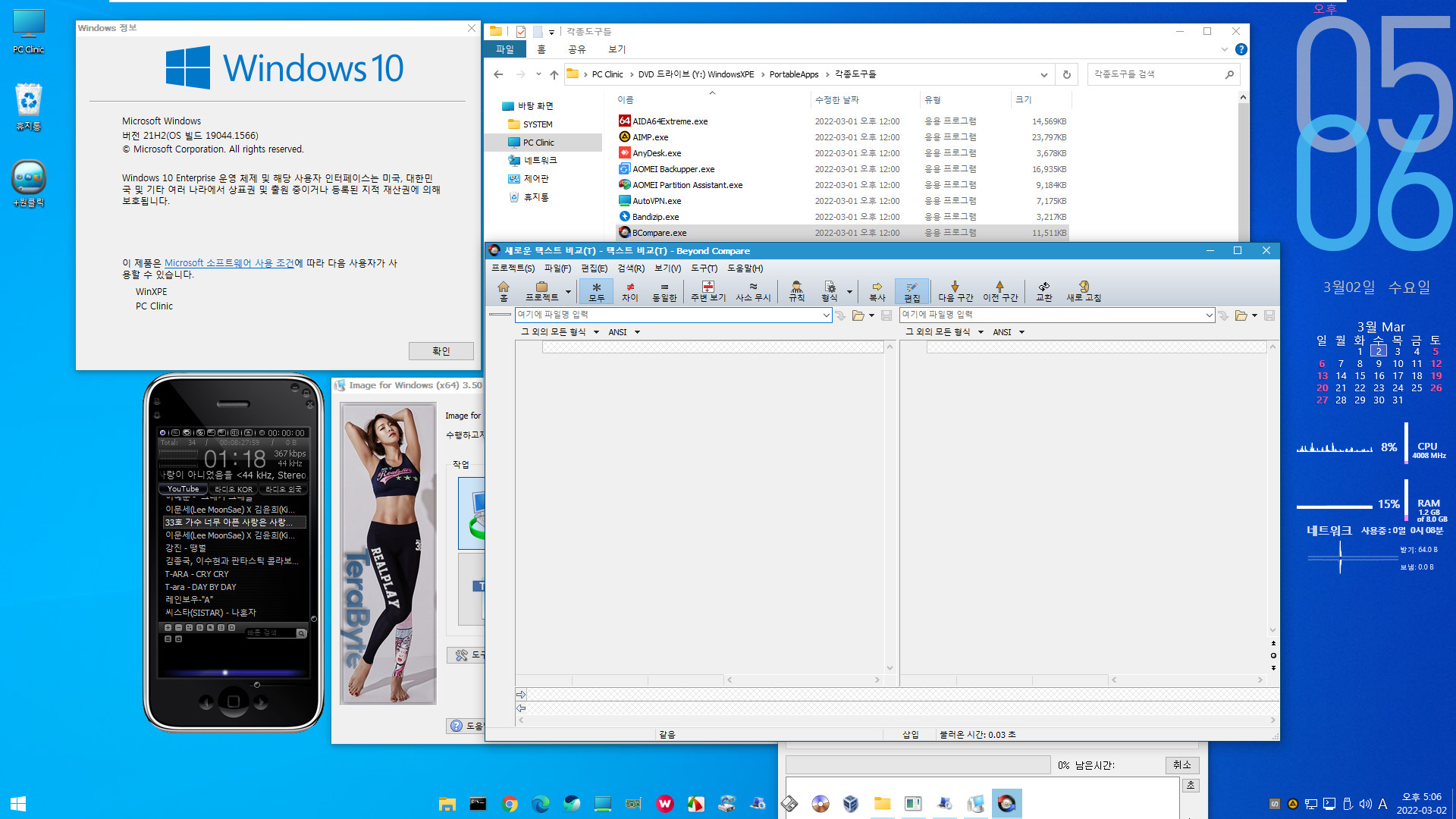
----------------------------------------------
추가
iso로 부팅했다는 의미로 log 스샷 1장 추가합니다

추가 끝
----------------------------------------------
저한테는 두분 다 신세계를 경험하게 해주시는군요.
수고 많으셨습니다
참고로 위처럼 하는 방법 올립니다 (단일 wim에서 포터블 폴더 분리한 후, ISO에 합쳐서 부팅)
주의사항: 검증된 방법은 아니고, 제가 실험적으로 해본 방법입니다.
기본적으로 PE 부팅 후에 iso 드라이브는 수정/쓰기 금지이기 때문에, 쓰기가 필요한 프로그램들은 오류가 생깁니다
그리고 첫 스샷에 우클릭에 PE 설정도 iso로 부팅하시면, 수정 금지라서 설정을 저장하실 수 없습니다
먼저 wim 으로 부팅하셔서 설정을 wim에 저장하신 후에 iso에 합치시면 됩니다. 가볍게 시도해본 것인데 엄청 길어지는군요..
1. 단일 wim을 7-Zip으로 열기 (원본 wim을 복사하셔서 작업하시면 원본 wim이 보존됩니다)
2. wim 안에 PortableApps 폴더를 외부로 추출합니다 (드래그하시면 됩니다)
3. wim 안에 PortableApps 폴더는 삭제합니다 (wim 크기가 자동으로 축소됩니다)
4. iso를 Y:으로 탑재하기 위하여, wim 안에 Windows\System32\pecmd.ini를 외부로 추출합니다
5. 추출한 pecmd.ini 에서 EXEC !=LetterSwap.exe /bootdrive Y:\isousb.y /IgnoreLetter XY /auto /log LetterSwap.log 으로 수정합니다
보통 하는대로 cdusb.y로 하니까, iso가 아닌 다른 드라이브를 Y:으로 잡는 일이 생겨서 위와 같이 isousb.y로 변경했습니다
6. 수정된 pecmd.ini를 다시 wim 안에 원래 자리에 드래그로 넣습니다
7. UltraISO 등 iso 편집 프로그램으로, 첨부한 ISO 뼈대에 위에 2가지 (wim과 포터블 프로그램 폴더)를 넣습니다
포터블 프로그램 폴더는 iso의 루트 // wim 파일은 iso 안에 sources 폴더에 boot.wim으로 넣습니다
8. iso 저장하시면 됩니다 (iso 뼈대 보존하시려면, 처음부터 뼈대 iso를 복사하신 후 작업하시는 것이 낫습니다)
위에 사용한 iso 뼈대 입니다
일반적으로 사용할 수 있는 64비트 PE 뼈대입니다 WindowsXPE_x64_PE뼈대.iso
글 쓴 후에는 읽어보고 추가/수정할 수 있습니다
댓글 [22]
-
더애드 2022.03.02 18:02
-
가족사랑 2022.03.02 18:32
수고하셨습니다.
-
격자 2022.03.02 18:32
수고 하셨습니다
-
cungice 2022.03.02 19:11
수고 많으셨습니다. 감사합니다.
-
더불어~~~ 2022.03.02 19:26
뼈대 감사드립니다.
-
은하별 2022.03.02 19:52
수고하셨습니다.
-
do98 2022.03.02 20:29
감사합니다.~
-
바람구름사랑 2022.03.02 20:47
진정으로 나눔을실천하시는분 정말 존경하고 감사합니다
매번 글을 달진않지만 항상 고맙고 감사합니다~~~~.
-
광풍제월 2022.03.02 21:07
수고하셨습니다.
-
ehdwk 2022.03.02 21:18
수고하셨습니다. -
Okyun 2022.03.02 21:27
항상 변함 없으심에 감사드립니다.
-
Lucky 2022.03.02 22:27
수고 많이 하셨습니다.
-
소달구지 2022.03.02 23:45
늘 알기 쉽게 자세히 설명해 주시고 결과물까지 제공해 주시는 배려에 진심으로 감사드립니다.
-
세이퍼컴퓨터 2022.03.03 04:59
그 방법(Y:)은 상황에 따라
오류가 발생하는 경우가 있네요..(구 한글버젼 diskgeni...),
이후 4.6인가? 한글버젼은 원래 불량이라 사용안함..
영문은 잘됩니다.

patition wizad로 hdd날린 후에는 정상작동.
hdd에 윈설치하면 또 오동작이네요..
다른 프로그램들은 테스트 못해봤습니다.
수고하셧습니다..
괜히.. 머슥..
-
상발이 2022.03.03 06:49
수고하셨습니다.
-
태화루 2022.03.03 07:28
이해하기쉬운 설명.고맙습니다~ -
馬井理 2022.03.03 07:53
수고하셨습니다
-
^청보리^ 2022.03.03 08:43
suk님의 따뜻한 열정
부럽기 짝이 없습니다
나눔해 주신 뼈대는
제 뼈에 묻겠습니다
ㅋㅋ
-
pp빵빵 2022.03.03 10:07
수고하셨습니다
-
밤생이 2022.03.03 18:18
수고하셨습니다.
-
붉바리 2022.03.03 19:13
감사합니다.
-
재먼당 2022.03.03 20:18
수고 많았습니다.^U^
감사합니다.
| 번호 | 제목 | 글쓴이 | 조회 | 추천 | 등록일 |
|---|---|---|---|---|---|
| [공지] | 사용기/설치기 이용안내 | gooddew | - | - | - |
| 8729 | 윈 도 우| 빨간모자쓰신 신사선배님의 index 사용 인증샷 1장과 [8] | 김영자 | 750 | 10 | 03-13 |
| 8728 | 윈 도 우| QuantumPE ABC..ETC..에서 만들기 #2 [10] | 4k8k | 874 | 11 | 03-13 |
| 8727 | 윈 도 우| 수정 3.15일자 [102] | V무등산V | 1804 | 75 | 03-13 |
| 8726 | 소프트웨어| 파일 복구 및 썸네일 튜닝 [7] |
|
609 | 11 | 03-13 |
| 8725 | 기 타| 복구시스템용 PE - 설정이 간단한 맞춤형으로 구성하여 보... [22] | 왕초보 | 1220 | 26 | 03-13 |
| 8724 | 윈 도 우| 피드백입니다/QuantumPE 어드민_시스템 [6] | 4k8k | 913 | 9 | 03-13 |
| 8723 | 기 타| QuantumPE SystemSS 수정, XPE 121 드라이버 추가 작업 [17] | DengJang | 1097 | 23 | 03-12 |
| 8722 | 소프트웨어| Beyond Compare 단일포터블 [인수가능] [15] |
|
877 | 20 | 03-12 |
| 8721 | 기 타| [종료] [181] | 더불어~~~ | 1624 | 229 | 03-12 |
| 8720 | 소프트웨어| Ventoy 설정파일 공식 GUI 도우미 써보니... [4] | 단테9 | 1262 | 13 | 03-12 |
| 8719 | 기 타| [종료] [237] | 더불어~~~ | 1259 | 216 | 03-12 |
| 8718 | 기 타| [종료] [338] | 더불어~~~ | 1609 | 145 | 03-11 |
| 8717 | 윈 도 우| QuantumPE SystemMS// 620MB=>499mb [20] | 4k8k | 1184 | 20 | 03-11 |
| 8716 | 기 타| [종료] O*d M*C님 Win10 + KJ님 QT MS에 적용 간략 사용기 ... [42] | SHIELD | 941 | 41 | 03-11 |
| 8715 | 기 타| QT_PE_MS에 [100] | 집앞의_큰 | 1617 | 97 | 03-11 |
| 8714 | 기 타| QuantumPE SystemSS 날마다 안오는 보물(?) 찾기 [94] | 더불어~~~ | 3054 | 75 | 03-10 |
| 8713 | 기 타| S*k님 149 빌더 파일 수정 버전 테스트 [35] | SHIELD | 1070 | 40 | 03-10 |
| 8712 | 기 타| 149 빌더 - 일부 설정 파일 [33] | suk | 2606 | 50 | 03-09 |
| 8711 | 기 타| QuantumPE Zero complaints 사용기 [71] | 더불어~~~ | 1925 | 81 | 03-09 |
| 8710 | 윈 도 우| Windows 11 (22000.556) 2022.03.09 정기 업데이트 [46] | suk | 1759 | 65 | 03-09 |

수고많이하셨습니다 ~ 좋은저녁되세요 ^,^
뼈대감사합니다
----------------------------------
뼈대 잘됩니다 .. 아이좋아 ㅎㅎ